TCP/IPv6設定
請參閱"設定/註冊表"
本節介紹使用控制面板設定TCP/IPv6的步驟。指定TCP/IPv6設定後,按照"TCP/IPv4和TCP/IPv6的通用設定"中的步驟指定所需設定,按照"確認TCP/IPv6設定(PING指令)"中的步驟檢查網路設定是否正確。若已經指定了TCP/IPv4設定並已經指定了TCP/IPv4和TCP/IPv6的通用設定,則在完成此步驟後僅檢查網路設定。
若要同時使用IPv4通訊,按照"TCP/IPv4設定"中的步驟指定所需設定,按照"確認TCP/IPv4設定(PING指令)"中的步驟確認設定。
本機器最多可以使用七個下面的IPv6位址。使用IPv6通訊可以同時使用多個IPv6位址。
連結本地位址(1)
僅在同一連結中有效的位址。使用特定的前置碼(fe80::)和從本機器的MAC位址生成的介面識別元自動設定連結本地位址。本機器使用IPv6的功能時,始終註冊一個連結本地位址。
手動位址(0或1)
從控制面板設定的固定位址。
無狀態位址(0到4)
本機器啟動時使用本機器的MAC位址和路由器通知的RA(路由器通知)中包括的前置碼(指示所屬網路的資訊)自動設定無狀態位址。
狀態位址(0或1)
可以使用DHCPv6從DHCP伺服器獲得狀態位址。
1.
按  (設定/註冊)。
(設定/註冊)。
 (設定/註冊)。
(設定/註冊)。2.
按[參數選擇]→[網路]。
3.
按[TCP/IP設定]→[IPv6設定]
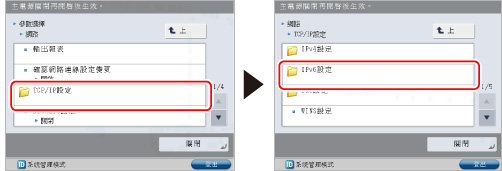
4.
按[IPv6設定]的[使用IPv6]→按[開啟]→[確定]。
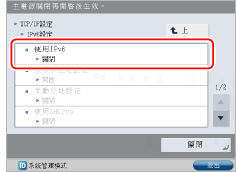
若不想使用IPv6通訊,按[關閉]。
若<使用IPv6>設定為「開啟」,則可以使用IPv6網路。自動設定連結本地位址。
5.
按[IPv6設定]的[無狀態位址設定]→指定所需設定→按[確定]。
若要使用無狀態位址,<使用無狀態位址>按[開啟]。本機器啟動時自動設定無狀態位址。
|
注意
|
|
本機器重新啟動(在本機器的主電源開關開啟時)時清除該無狀態位址。
|
6.
按[IPv6設定]的[手動位址設定]→指定以下項目→按[確定]。

若要使用手動位址,<使用手動位址>按[開啟]。
按[手動位址]→輸入IPv6位址→按[確定]。在[前置碼長度]中輸入IPv6位址的前置碼長度。
按[預設路由器位址]→輸入預設路由器位址→按[確定]。若不想指定預設路由器位址,請勿填寫[預設路由器位址]欄。
|
須知
|
|
若不填寫[手動位址]欄,不能使用手動位址。也不能為[手動位址]設定任一以下類型的位址:
多點傳送位址
完全由零組成的位址
IPv4相容位址(前96位設定為「0」且後32位為IPv4位址的IPv6位址)
IPv4映像位址(前96位設定為「0:0:0:0:0:ffff:」且後32位為IPv4位址的IPv6位址)
不能在[預設路由器位址]中輸入多點傳送位址或完全由零組成的位址。
|
7.
按[IPv6設定]的[使用DHCPv6]→指定所需設定→按[確定]。
<使用DHCPv6>按[開啟]可以使用DHCPv6從DHCP伺服器獲得狀態位址。
8.
按[上]→[上]。
9.
按[網路]的[防火牆設定]→按[IPv6位址篩選器]。

10.
指定以下設定→按[確定]。
透過指定以下設定,可以使用IPv6位址篩選接收資料封包和傳送資料封包,並提高在本機器和電腦之間傳送和接收資料時的安全性。透過根據正在使用的環境組態[IPv6位址篩選器]的設定,可以減少第三方獲得未經授權存取的可能性。
若要拒絕指定IPv6位址的電腦與本機器之間的資料傳送/接收,將傳送或接收篩選器的預設策略設定爲允許傳送/接收,然後輸入要拒絕的IPv6位址。具有指定IPv6位址的電腦與本機器之間的資料傳送/接收將被禁止。另外,在指定IPv6位址的電腦上無法使用「遠端使用者介面」,也無法使用公用程式來顯示或設定與本機器有關的資訊。若要僅向指定IPv6位址的電腦傳送/接收資料,將傳送或接收篩選器的預設策略設定爲拒絕傳送/接收,然後輸入要允許的IPv6位址。僅在具有指定IPv6位址的電腦與本機器之間啟用資料傳送/接收。僅在指定IPv6位址的電腦上才可以使用「遠端使用者介面」,以及使用公用程式來顯示和設定與本機器有關的資訊。
若要拒絕與指定IPv6位址的電腦傳送/接收資料:
按[IPv6位址篩選器]的[傳送篩選器]或[接收篩選器]→<使用篩選器>設定為「開啟」→<預設策略>按[允許]。
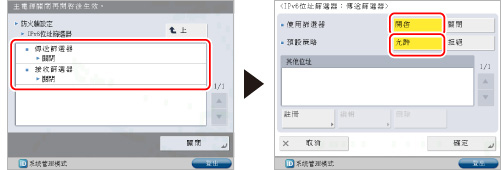
按[註冊]→設定要拒絕傳送/接收資料的IPv6位址或IPv6位址前置碼→按[確定]。
要指定一個IPv6位址︰按[單位址]→[位址]。輸入IPv6位址→按[確定]。
要指定IPv6位址前置碼︰按[指定前置碼]→[IPv6前置碼]。輸入IPv6位址前置碼→按[確定]。在[前置碼長度]中輸入前置碼長度。
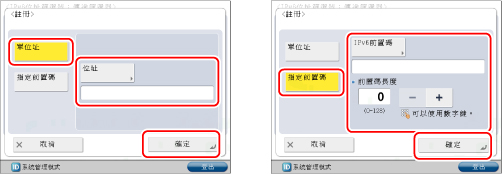
|
注意
|
|
若嘗試在具有本步驟中指定的IPv6位址的裝置與本機器之間傳送/接收資料,將生成一個封鎖日誌。要顯示封鎖日誌,請參閱"檢查封鎖日誌."
|
若要允許僅與指定IPv6位址的電腦傳送/接收資料:
按[IPv6位址篩選器]的[傳送篩選器]或[接收篩選器]→<使用篩選器>設定為「開啟」→<預設策略>按[拒絕]。
按[註冊]→設定要允許傳送/接收資料的IPv6位址或IPv6位址前置碼→按[確定]。
要指定一個IPv6位址︰按[單位址]→[位址]。輸入IPv6位址→按[確定]。
要指定IPv6位址前置碼︰按[指定前置碼]→[IPv6前置碼]。輸入IPv6位址前置碼→按[確定]。在[前置碼長度]中輸入前置碼長度。
若不想限制資料傳送/接收:
按[IPv6位址篩選器]的[傳送篩選器]或[接收篩選器]→<使用篩選器>設定為「關閉」。
|
須知
|
|
最多可以註冊16個IPv6位址或IPv6位址前置碼。
不能為IPv6位址指定多點傳送位址。
若在使用者裝置上不允許使用某個通訊協定或列印應用程式,則即使在[防火牆設定]中變更了設定也不能使用該通訊協定或列印應用程式;請在使用者裝置上組態相關設定,以允許使用該通訊協定或列印應用程式。
若在[前置碼長度]中輸入「255」,則不設定IPv6位址。
若在[前置碼長度]中輸入「0」,則設定所有IPv6位址。
|
11.
按[上]→[上]。
12.
按[TCP/IP設定]→[DNS設定]。

13.
按[DNS設定]的[DNS伺服器位址設定]→指定<IPv6>中的以下項目→按[確定]。

若要使用動態DNS更新,按[主DNS伺服器]→輸入DNS伺服器的IPv6位址→按[確定]。
若不想指定次要DNS伺服器,請勿填寫[次要DNS伺服器]欄。
|
須知
|
|
不能為[主DNS伺服器]或[次要DNS伺服器]輸入任一以下類型的位址:
多點傳送位址
完全由零組成的位址
連結本地位址
若在步驟7中將<使用DHCPv6>設定為「開啟」,則手動設定的DNS伺服器的IPv6位址將被覆寫。
|
14.
按[DNS設定]的[DNS主機名稱/網域名稱設定]→指定<IPv6>中的以下項目→按[確定]。
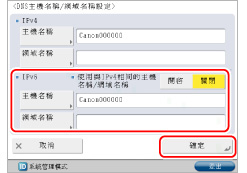
若將<使用與IPv4相同的主機名稱/網域名稱>設定為「開啟」,則IPv6通訊使用與IPv4通訊相同的主機名稱和網域名稱。
若將<使用與IPv4相同的主機名稱/網域名稱>設定為「關閉」,按[主機名稱]→輸入本機器的名稱→按[確定]。按[網域名稱]→輸入本機器所屬的網域的名稱→按[確定]。
若要使用動態DNS更新,必須設定主機名稱和網域名稱。
|
須知
|
|
若在步驟7中將<使用DHCPv6>設定為「開啟」,則手動設定的網域名稱將被覆寫。即使<使用與IPv4相同的主機名稱/網域名稱>設定為「開啟」,仍使用從DHCPv6伺服器獲得的網域名稱。
|
15.
按[DNS設定]的[DNS動態更新設定]→指定<IPv6>中的以下項目→按[確定]。

若<DNS動態更新>按[開啟],可以使用動態DNS更新在DNS伺服器中自動註冊為本機器設定的IPv6位址、主機名稱和網域名稱。使用動態DNS更新需要使用動態DNS伺服器。
選擇要使用動態DNS更新在DNS伺服器中自動註冊的位址。
若要在DNS伺服器中註冊無狀態位址,<註冊無狀態位址>按[開啟]。
若要在DNS伺服器中註冊手動位址,<註冊手動位址>按[開啟]。
若要在DNS伺服器中註冊狀態位址,<註冊狀態位址>按[開啟]。
|
須知
|
|
Windows 2000 Server和Windows Server 2003不支援DHCPv6伺服器。
若具有一台使用DHCPv6服務並運行Windows Server 2008的DHCPv6伺服器且要註冊本機器的DNS記錄,請在DHCPv6伺服器中組態以下設定:
在DHCPv6伺服器中,右鍵按一下[範圍]圖示→按一下[內容]。在顯示的對話方塊的[DNS]頁面中,選擇[依據下列設定值來啟用DNS動態更新]→[只有在DHCP用戶端要求時才動態更新DNS A和PTR記錄]。
在Active Directory環境下,右鍵按一下正在使用的DHCPv6伺服器的圖示→選擇[內容]。在顯示的對話方塊的[進階]頁面中,按一下[認證]。在[DNS動態更新認證]對話方塊中輸入Active Directory的使用者名稱、網域和密碼。
|
|
須知
|
|
若為本機器指定的IPv6位址與另一個節點相同,則即使螢幕上顯示IPv6位址,也可能不能執行IPv6通訊。
|